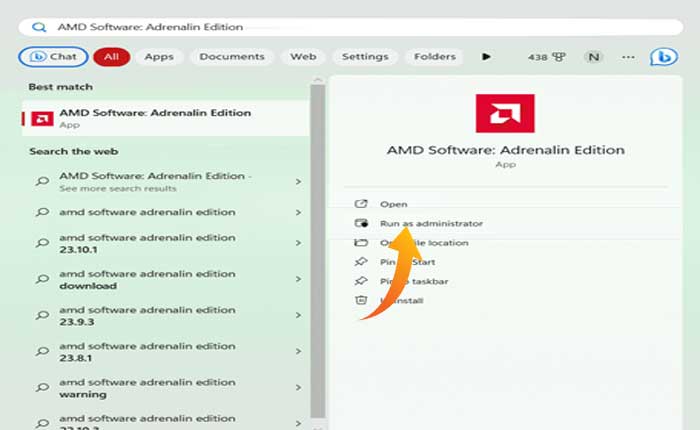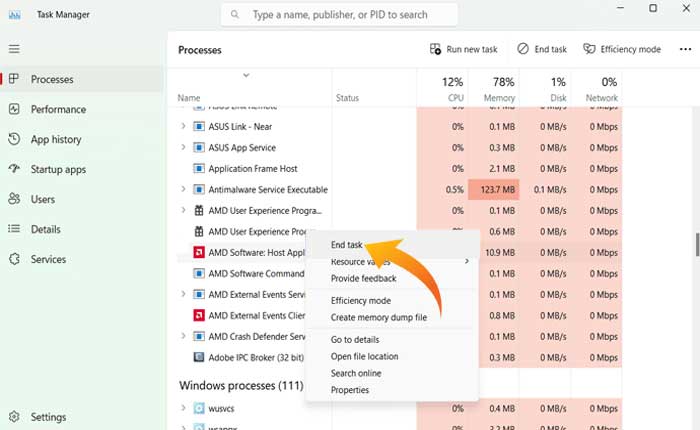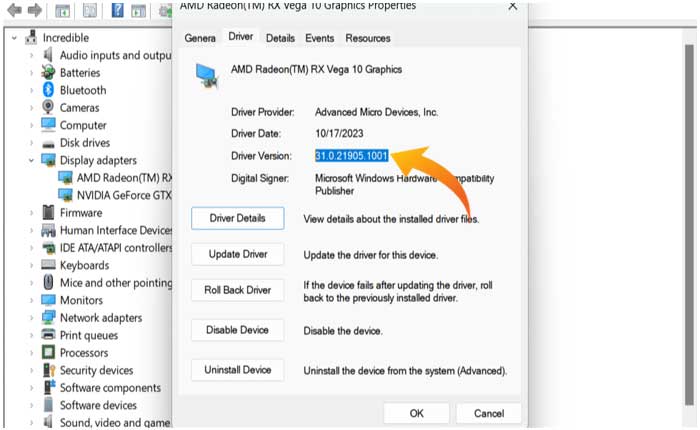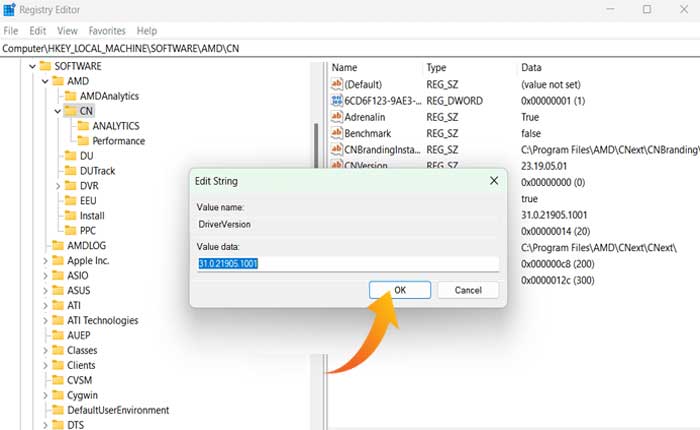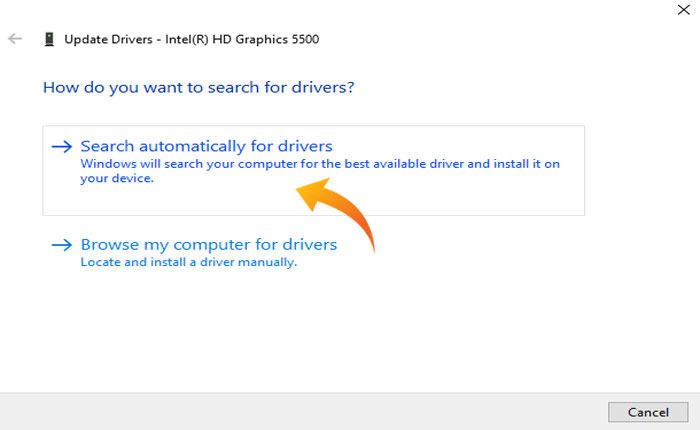Stai riscontrando problemi di mancata apertura del software AMD Radeon? Se la tua risposta è SI allora sei nel posto giusto.
AMD Radeon è un software che fornisce varie funzionalità per le schede grafiche AMD come il monitoraggio delle prestazioni, l’overclocking e l’ottimizzazione del gioco.
Sfortunatamente, alcuni utenti AMD Radeon riscontrano il problema durante il tentativo di avviare il software e hanno segnalato che il software AMD Radeon non si apre.
Se anche tu stai affrontando lo stesso problema, non preoccuparti perché ti abbiamo coperto.
In questa guida imparerai come risolvere il problema di mancata apertura del software AMD Radeon.
Quindi, senza ulteriori indugi, iniziamo:
Come risolvere il problema di mancata apertura del software AMD Radeon
Se stai riscontrando un problema di mancata apertura del software AMD Radeon, puoi risolverlo utilizzando i metodi indicati di seguito.
Esegui AMD Radeon con privilegi di amministratore
Potresti riscontrare problemi di mancata apertura del software AMD Radeon perché il software non dispone delle autorizzazioni necessarie per utilizzare le risorse di sistema.
In tal caso, puoi risolvere il tuo problema eseguendo AMD Radeon con privilegi di amministratore.
Per fare ciò, fai clic sulla casella di ricerca di Windows e cerca AMD Radeon.
Dal risultato, seleziona Esegui come amministratore. Ciò fornirà all’AMD Radeon i privilegi di amministratore e tutti i problemi causati dalla mancanza di autorizzazioni verranno risolti.
Terminare i processi del software AMD Radeon
Se i processi AMD Radeon vengono eseguiti in background ma non sono aperti, ciò ne influenzerà la funzionalità.
La chiusura di tutti i processi AMD Radeon in esecuzione in background darà un nuovo inizio.
Per terminare il processo in background, attenersi alla seguente procedura:
- Innanzitutto, apri Task Manager premendo il pulsante Ctrl+Maiusc+Esc.
- Dirigiti al Processi scheda dall’alto.
- Cerca il Software AMD Radeon processo e fare clic con il tasto destro su di esso.
- Quindi seleziona Ultimo compito dal menù.
- Ora termina tutte le attività relative ad AMD Radeon.
- Una volta terminato, avvia il software AMD Radeon per verificare se si sta aprendo.
Modifica la chiave di registro CN
Se terminare le attività in background non risolve il problema, puoi provare a modificare la chiave di registro per sincronizzare la versione del software con i driver installati.
Ecco come modificare la chiave di registro CN:
- Innanzitutto, apri il file Gestore dispositivi facendo clic con il tasto destro sulla barra delle applicazioni.
- Trovare e fare clic su Adattatore schermo e seleziona AMDRadeon.
- Nella finestra che appare, seleziona Autisti scheda.
- Copia il numero accanto a Versione del conducente.
- Ora chiudi la finestra delle proprietà e Gestione dispositivi.
- Quindi, apri il file Editor del registro.
- Immettere il seguente comando nella barra degli indirizzi.
HKEY_LOCAL_MACHINEComputer\\SOFTWARE\AMD\CN
- Sul lato destro fare doppio clic su DriverVersion corda.
- Qui incolla il numero che hai copiato da Gestione dispositivi.
- Clic OK per salvare le modifiche.
- Questo è tutto.
Cancella cartella CN
Nel sistema operativo Windows, la cartella CN contiene dati e impostazioni di configurazione per AMD Radeon.
Se questa cartella viene danneggiata, inizierai a risolvere il problema con il software AMD Radeon.
In tal caso, puoi risolvere il problema di mancata apertura del software AMD Radeon cancellando la cartella CN.
Ecco come puoi farlo:
- premi il Windows+R chiavi insieme per aprire Esegui richiesta.
- Tipo %localappdata% e colpire accedere.
- Qui cerca il AMD cartella.
- Nella cartella AMD troverai il file CN cartella.
- Fare clic con il tasto destro sulla cartella e selezionare Eliminare.
- Questo è tutto.
Ricostruisci il profilo AMD Radeon
I profili AMD Radeon sono impostazioni predefinite che verranno applicate alle schede grafiche AMD Radeon per ottimizzarne le prestazioni per attività specifiche.
Se stai riscontrando un problema con il software AMD Radeon e non desideri eliminare la cartella CN, dovresti provare a ricostruire i profili AMD Radeon.
Ecco come puoi farlo:
- Innanzitutto, apri il prompt Esegui.
- Tipo %localappdata%/AMD/CN, e colpire accedere.
- Qui seleziona “gmdb.blb” e fare clic Eliminare.
- Questo è tutto.
Aggiorna driver grafico
Se sul tuo dispositivo è installata una versione obsoleta dei driver grafici, questo deve essere il motivo per cui riscontri problemi con il software AMD Radeon.
Per aggiornare i driver grafici, aprire Gestione dispositivi e fare clic su Esperto di visualizzazione espandere.
Fare clic con il tasto destro sul driver grafico e selezionare Aggiorna driver.
Ora seleziona il “Cerca automaticamente i conducenti” opzione dalla finestra pop-up.
Questo cercherà e installerà la versione più recente dei driver grafici sul tuo dispositivo.
Questo è tutto, speriamo che questa guida ti aiuti a risolvere il problema di mancata apertura del software AMD Radeon.